Jak používat režim Pro na OnePlus 6
Fotoaparát OnePlus 6 má několik úžasných funkcí, jako je režim Portrét, Profesionální režim, zaznamenávejte videa v rozlišení 4K při 60 FPS a super zpomalené 1080p video při 240fps, Panorama, HDR, Dynamic Denoise, RAW obraz, Bokeh efekt a více. Ale v tomto tutoriálu vám ukážu, jak povolit a používat profesionální režim na OnePlus 6 Oxygen OS. Už jsme o tom diskutovali Tipy a triky pro fotoaparáty OnePlus 6.
V nastavení režimu OnePlus 6 Pro můžete jednotlivě nastavit ohnisko a Expoziční bod při fotografování.Fotografie můžete také ukládat ve formátu RAW, který chcete nastavit v zařízení. Hlavní výhodou režimu Pro je perfektní zaostření na fotografovaný objekt. Podívejme se, jak používat režim Pro na OnePlus 6 Oreo 8.1.
Může se vám to líbit:
Jak přizpůsobit gesta v OnePlus 6
Jak přizpůsobit Police v OnePlus 6
Jak povolit rychlou platbu v OnePlus 6
Jak používat režim Pro v systému OnePlus 6 Oxygen OS
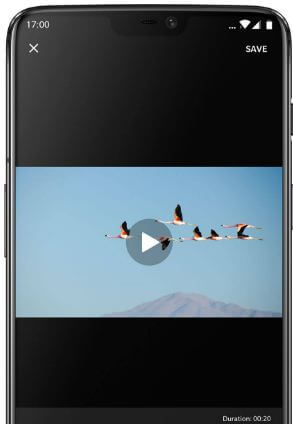
Nejprve povolte profesionální režim v onePlus 6 pomocí níže uvedených nastavení.
Krok 1: otevřeno aplikace fotoaparátu ve vašem zařízení
Krok 2: Přejeďte nahoru ze spodní části obrazovky
Můžete vidět seznam režimů fotoaparátu OnePlus 6, jako jsou Portrét, Pro, Panoráma, Zpomalený pohyb, časová prodleva a další.
Krok 3: Klepněte na Profesionální režim
Nyní můžete ručně upravit nastavení režimu Pro v dolní části obrazovky, včetně ISO, clona, rychlost závěrky a vyvážení bílé (WB). Chcete-li zaostřit na objekt, dlouze stiskněte zaostřovací bod a přetáhněte jej na bod, který chcete zachytit fotografii v zařízení OnePlus 6. Fotografie můžete také ukládat do snímků RAW pomocí níže uvedeného nastavení režimu Pro.
Aplikace Fotoaparát> Přejeďte prstem od spodní části obrazovky nahoru> Režim Pro> Ikona Raw
Režim OnePlus 6 na výšku
Režim Portrét je užitečné pořídit a ohromující efekt k vašim fotkám a zaměřit se na konkrétní osobu nebo předmět ve vašem zařízení. Můžete upravit efekt hloubky pole. V režimu OnePlus 6 Portrét zahrnout „Bokeh efekt“. Pomocí těchto tvarů Bokeh můžete přidat srdce, hvězdy a uvidíte efekt v reálném čase ve vašem zařízení. Při fotografování také rozostřete pozadí za objektem. Běžnou fotografii můžete uložit v režimu na výšku pomocí nastavení fotoaparátu.
Aplikace Fotoaparát> Přejeďte prstem od spodní části obrazovky nahoru> Režim Portrét
Efekt OnePlus 6 Bokeh
Aplikace Fotoaparát> Přejeďte prstem od spodní části obrazovky nahoru> Režim Portrét> Ikona Bokeh v pravém horním rohu> Vyberte libovolný tvar
A to je vše. Doufáme, že to objasní, jak povolit a používat režim Pro v systému OnePlus 6 Oxygen OS. Znáte nějaké další triky s kamerou? Podělte se s námi v níže uvedeném poli pro komentář.








